电脑软件打开显示对你的设备进行更改 win10打开软件允许更改设备提示如何取消
更新时间:2023-05-29 08:45:02作者:jiang
电脑软件打开显示对你的设备进行更改,使用电脑时,我们经常会在打开软件时收到提示信息,其中有一种提示是要求我们允许更改设备的操作。在Win10系统中,这样的提示似乎比较常见。尽管它是为了保障设备的安全和稳定性,但有时我们会觉得它有些烦人,因此想取消该提示。那么如何实现呢?
win10打开软件允许更改设备提示如何取消
具体方法:
1.鼠标右键我的电脑-【属性】
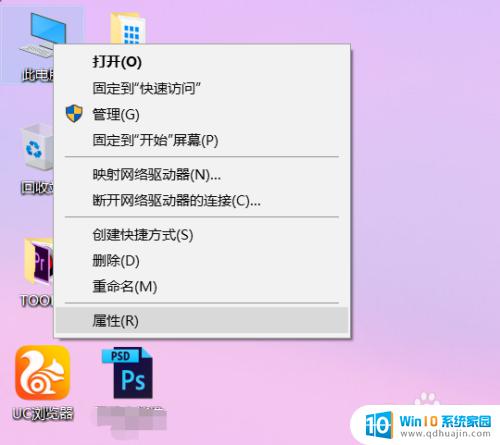
2.在属性窗口点击左下角的【安全和维护】
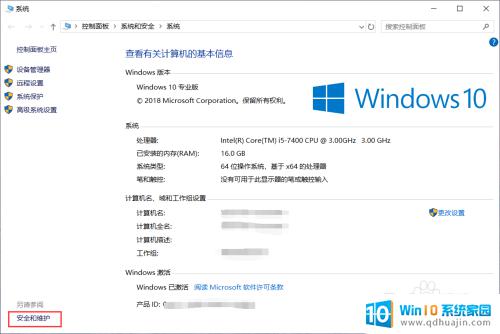
3.然后点击左侧菜单中的【更改用户账户设置】
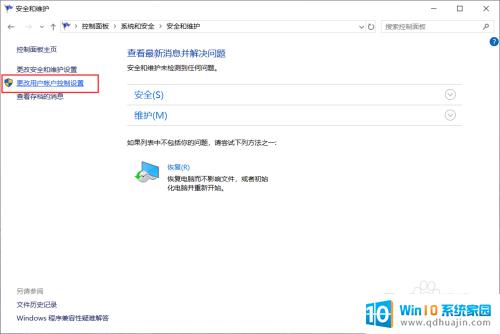
4.可以看到有个滑动条不是在最底部,我们把滑动条拖拽到最底部
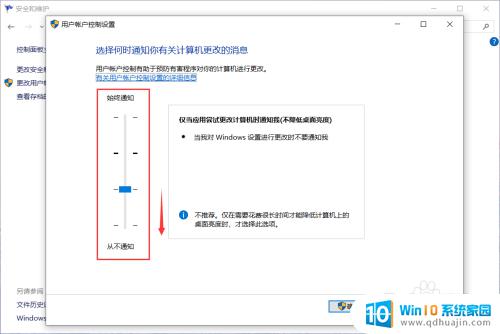
5.拖拽好后点击【确定】
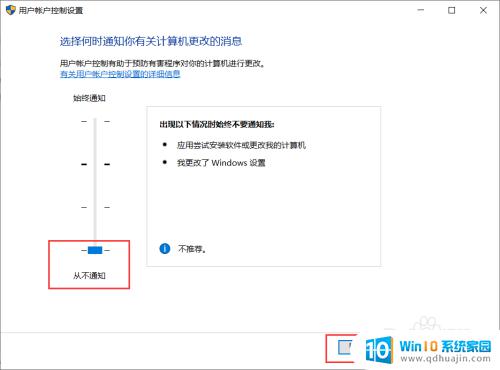
6.这时候又会提示你,需要点击【是】就可以啦
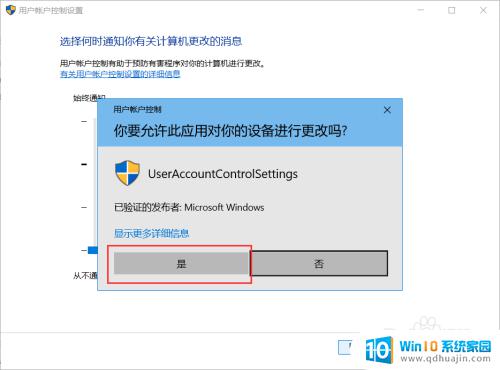
7.重新打开应用可以看到没问题了
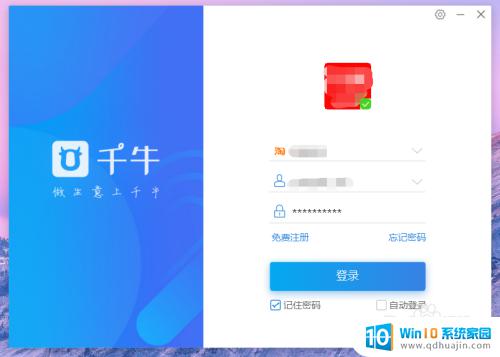
如果你不想经常受到这个提示的干扰,可以按照以下步骤取消它。在Win10系统中,依次点击开始菜单、设置、隐私、应用的背景应许,然后将允许应用在本设备上进行更改设置为关闭即可。这样电脑软件就不会再提示你进行更改了。
电脑软件打开显示对你的设备进行更改 win10打开软件允许更改设备提示如何取消相关教程
热门推荐
win10系统教程推荐
- 1 怎么把锁屏壁纸换成自己的照片 win10锁屏壁纸自定义设置步骤
- 2 win10wife连接不显示 笔记本电脑wifi信号不稳定
- 3 电脑怎么定时锁屏 win10自动锁屏在哪里设置
- 4 怎么把桌面文件夹存到d盘 Win10系统如何将桌面文件保存到D盘
- 5 电脑休屏怎么设置才能设置不休眠 win10怎么取消电脑休眠设置
- 6 怎么调出独立显卡 Win10独立显卡和集成显卡如何自动切换
- 7 win10如何关闭软件自启动 win10如何取消自启动程序
- 8 戴尔笔记本连蓝牙耳机怎么连 win10电脑蓝牙耳机连接教程
- 9 windows10关闭触摸板 win10系统如何关闭笔记本触摸板
- 10 如何查看笔记本电脑运行内存 Win10怎么样检查笔记本电脑内存的容量
win10系统推荐
- 1 萝卜家园ghost win10 64位家庭版镜像下载v2023.04
- 2 技术员联盟ghost win10 32位旗舰安装版下载v2023.04
- 3 深度技术ghost win10 64位官方免激活版下载v2023.04
- 4 番茄花园ghost win10 32位稳定安全版本下载v2023.04
- 5 戴尔笔记本ghost win10 64位原版精简版下载v2023.04
- 6 深度极速ghost win10 64位永久激活正式版下载v2023.04
- 7 惠普笔记本ghost win10 64位稳定家庭版下载v2023.04
- 8 电脑公司ghost win10 32位稳定原版下载v2023.04
- 9 番茄花园ghost win10 64位官方正式版下载v2023.04
- 10 风林火山ghost win10 64位免费专业版下载v2023.04